现在名片已经成了大家自我介绍的另一种方式,而制作名片的软件也很多,今天小编给大家分享的是怎么在word2010中制作名片?想要学习的朋友一起来看看吧。
word2010制作名片的步骤如下:
步骤一:打开word2010,由于图片设计要求精度高,用多种图形框组合来实现。
首先确定名片大小:8.5*5.5
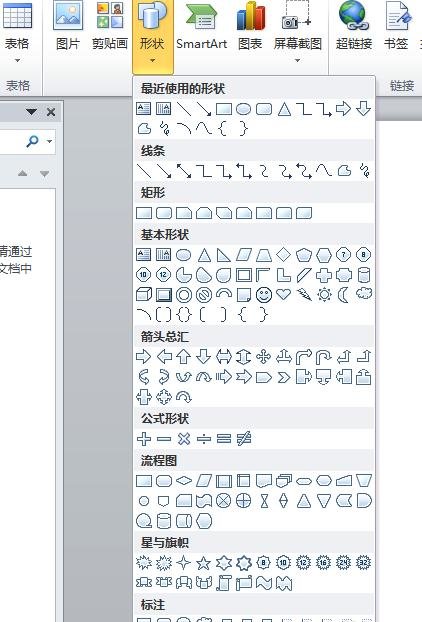
步骤二:插入名片边框

步骤三:选定图形框,右键菜单,其他布局设置名片填充原色、大小及其他属性
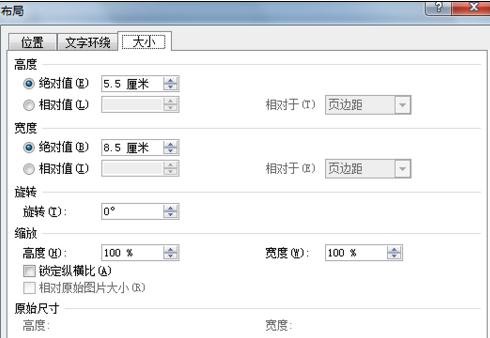
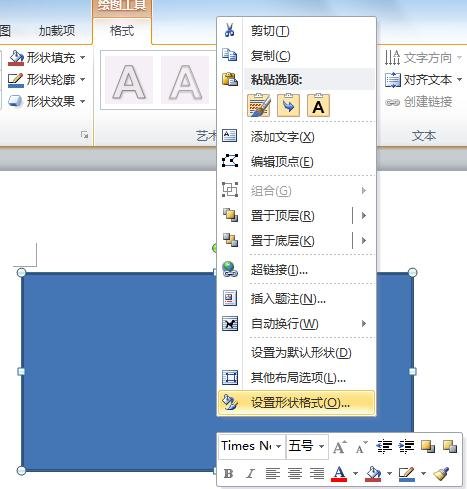
步骤四:用文本框、直线添加名片基本信息

步骤五:美化修饰名片(添加图案,着色)细节上的修改,可以根据个人创意来调整。
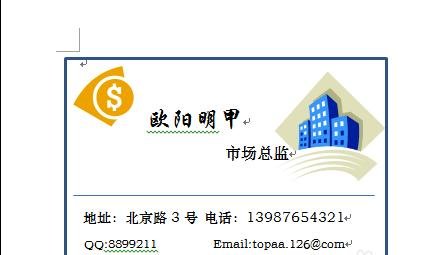
步骤六:排版,把所有图形组合,复制成整张,设置对齐网络属性
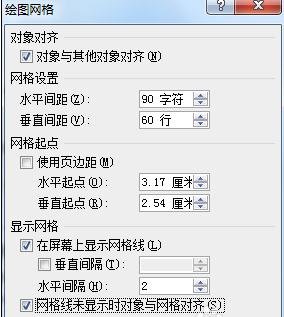
步骤七:看看自己的成果吧,至此全部步骤完成。打印出来就可以用啦!
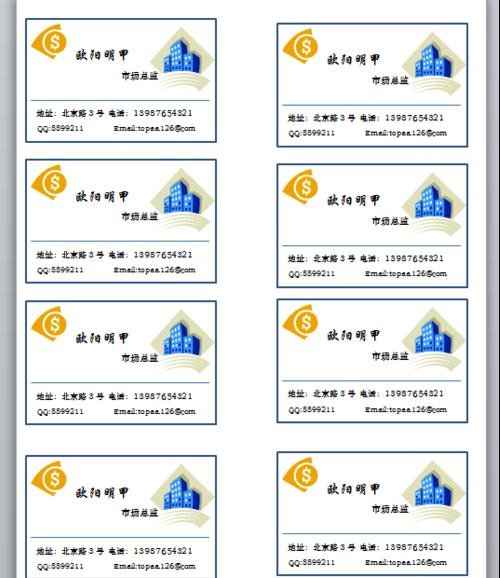
以上就是word2010制作名片的方法了,大家都学会了吗?
 天极下载
天极下载






























































